ドキュメント・モジュール
ドキュメントやファイルは、dRofus内の異なるエンティティ (例:部屋、アイテム、入札、サブアイテムのオカレンスなど) にリンクできます。また、部屋、アイテム、オカレンスなどを関連付けずに、データ・ベースにドキュメントを追加することも可能です。
ドキュメントは、以下のいずれかの方法でドキュメントモジュールにアップロードできます:
ウィンドウ上にドラッグ&ドロップします。
リボンメニューの “追加 (Add)”を選択します。
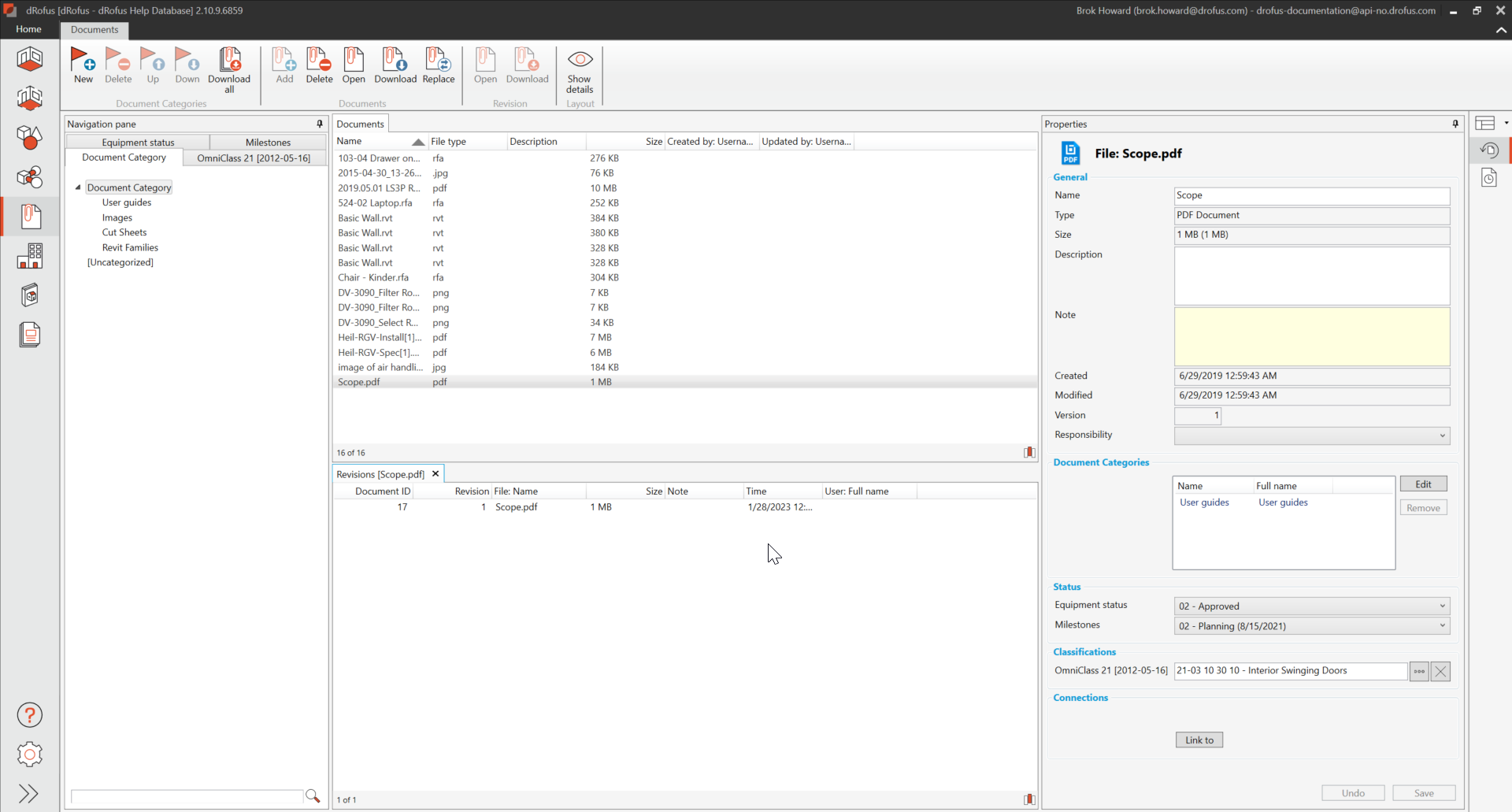
ドキュメントの編集:
ドキュメント名、説明、およびメモはプロパティ ペイン (Properties pane)で編集できます。
ドキュメントをダウンロード
1つ以上のドキュメントを、お使いのローカルハードディスクに保存するには:
Sドキュメントを1つ以上選択し、次のいずれかを選択してください:
リボンメニュー内の “ダウンロード (Download)” を選択します。
ドキュメントをダブル クリックします。
フォルダを選択し、”すべてダウンロード (Download All)”をクリックすると、ドキュメントをまとめてダウンロードできます。ドキュメントの表示をサポートするプログラムを、お持ちの場合に限ります。すべてのドキュメントをダウンロードすると、ドキュメントが、保存されているフォルダ構造も一緒にダウンロードされます。
代替 - “すべてダウンロード (フラット化)” を選択すると、すべてのファイルが、1つのフォルダに、ダウンロードされます。フォルダ内のファイル名の重複を防ぐため、すべてのファイルは、固有のドキュメントIDに基づいて名前が付けられます。

ドキュメントの保管
リンクされたドキュメントは、中央サーバーのデータベースに保存されます。これにより、場所を問わずログインしたすべてのユーザーが、利用可能となります。インターネット接続速度によっては、大容量のドキュメントのアップロードやダウンロードに、時間がかかる場合があります。
そのため、アップロードするドキュメントのサイズは最小限に抑えるよう努めてください。
継承するドキュメント
アイテムやテンプレートにドキュメントを追加する際、それらが自動的に、インスタンスやテンプレート派生に継承されるタイミングには一定の制限があります。
以下の表は、ドキュメントが継承されるタイミング、または追加可能なタイミングを説明しています:
アイテムおよび派生テンプレートのドキュメント
| アイテム オカレンス | 子アイテム | 派生テンプレート |
|---|---|---|---|
自動的に継承されるドキュメント | ✔️ ドキュメントは、オカレンスごとに大きく変動する可能性が低いことから、そのまま継承されます。例えば、椅子の仕様書のPDFは、そのアイテムだけでなく全てのオカレンスにも適用されます。 | ✖️ ドキュメントは継承されません。子アイテムは別々のアイテムであり、親アイテムとは異なる場合があります。例えば、椅子のPDF仕様書は親アイテムにアップロードされる一方、子アイテムのPDF仕様書は肘掛け付き椅子という別バージョンのドキュメントとなる場合があります。 | ✔️ ドキュメントは、元のテンプレートと、派生テンプレートの間で変更される可能性が低いため、そのまま継承されます。例えば、スペースに関するガイドラインは、部屋タイプに適用されます |
自動的に継承されたドキュメントは削除できます | ✖️ | 該当なし | ✖️ |
新しいドキュメントを追加できます | ✔️ | ✔️ | ✔️ |
ドキュメントを別のカテゴリに移動する
ドラッグ&ドロップ操作により、ドキュメントの保存先カテゴリを変更できます。
ドキュメントウィンドウで対象ドキュメントを選択し、新しいカテゴリへドラッグすると、ドキュメントカテゴリウィンドウへ移動します。変更確認のため、以下のダイアログボックスが表示されます。
”はい (Yes)” を選択すると処理が完了します。
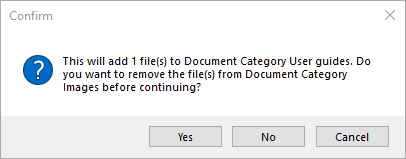
ログ
ドキュメントのログは、右側のドキュメントパネルに一覧表示されます。
置換と改訂
以前に読み込んだドキュメントに新しいバージョンが必要な場合、まずそのドキュメントを選択し、
リボンから “置換 (Replace)”を選択します。以前のバージョンは右側の改訂パネルに一覧表示されます。
ご注意
ドキュメントを編集したい場合は、まず保存してから編集し、再度アップロードする必要があります。直接開いたドキュメントへの変更は、再度アップロードしない限りサーバーに保存されません。
.png)